こんにちは、ikuzo(いくぞう)です。
WordPressをインストールすると最初からインストールされているプラグインがいくつかあります。
そのうちのひとつが「Akismet Anti-Spam(アキスメット アンチスパム)」です。
Akismetがどんなプラグインかというと、自分のブログにコメント欄を設置しているといずれ
スパムコメント(迷惑なコメント)が必ず来るようになります。
そんなスパムコメントをいちいち確認してコミ箱に捨てるのは、時間のムダというものです。
「Akismet Anti-Spam」は、スパムコメントを自動的にスパムフォルダへ振り分けてくれる便利なプラグインです。

コメント欄を設置しないのであれば、このプラグインは不要なので削除しましょう。
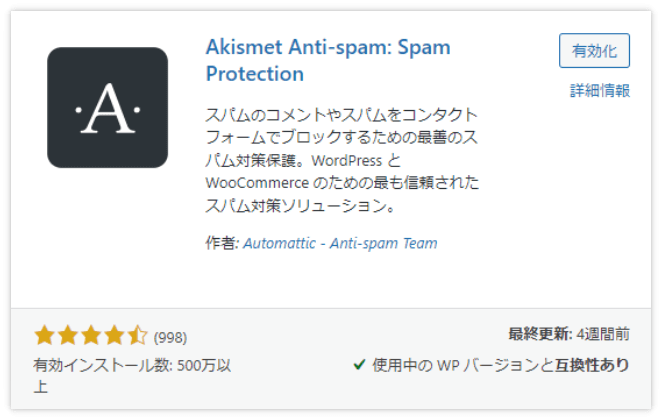
Akismet Anti-Spamの設定方法
それでは「Akismet Anti-Spam」の設定方法です。
Akismet Anti-Spamを有効化
WordPressメニューの「プラグイン」もしくは「インストール済みプラグイン」を押します。
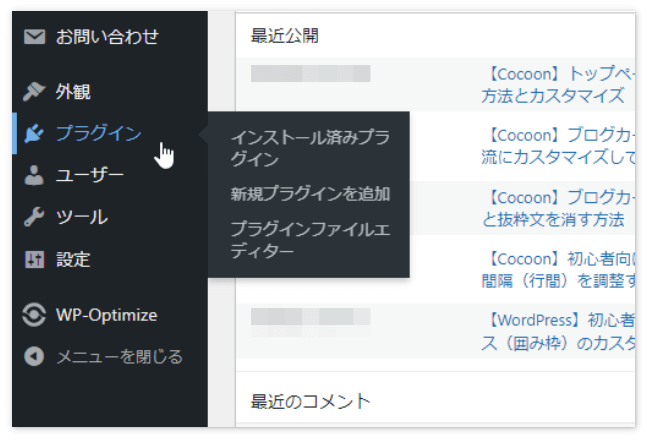

「Akismet Anti-Spam」は最初からインストールされているはずだけど、もしなかったら「新規プラグインを追加」を押してインストールしてね。
Akismet Anti-Spamの「有効化」をクリックします。
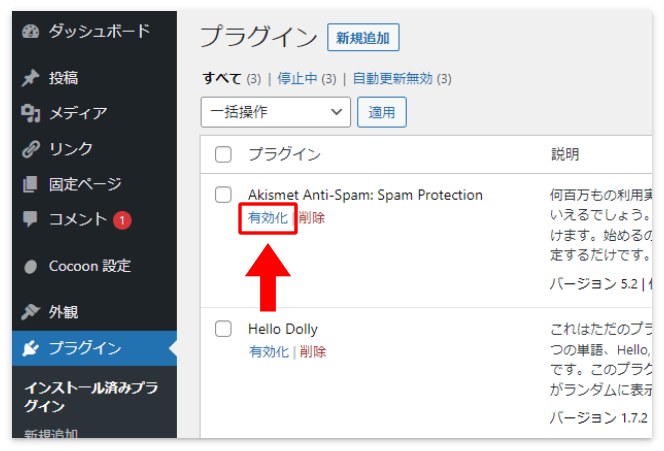

プラグインを有効化したら自動更新も有効化しておくといいよ(「自動更新を有効化」をクリック)。
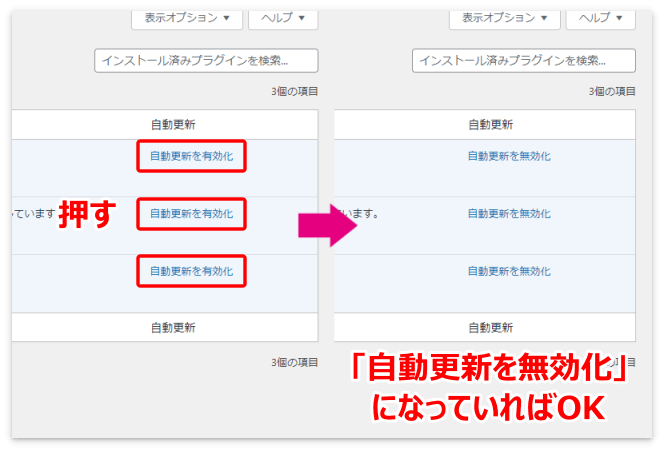
Akismet アカウントを設定
有効化を押しただけでは「Akismet Anti-Spam」はまだ機能していません。
「Akismet アカウントを設定」をクリックしてアカウントを登録します。
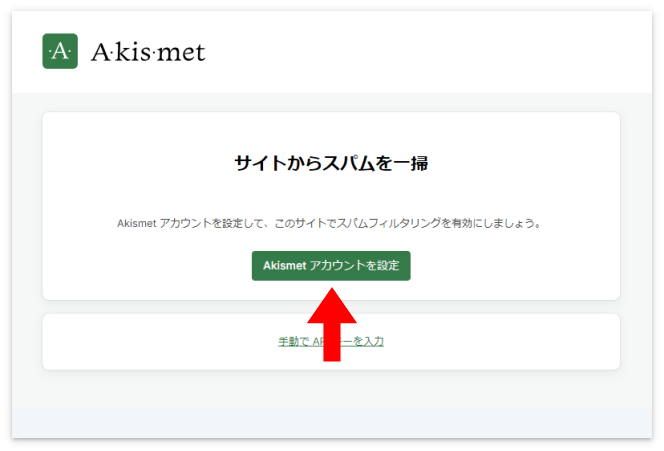
アカウント設定はこちらのリンクからも可能です ⇒ Akismetのアカウント設定
「Akismet アカウントを設定」のボタンをクリックすると、Akismetの公式サイトに遷移します。
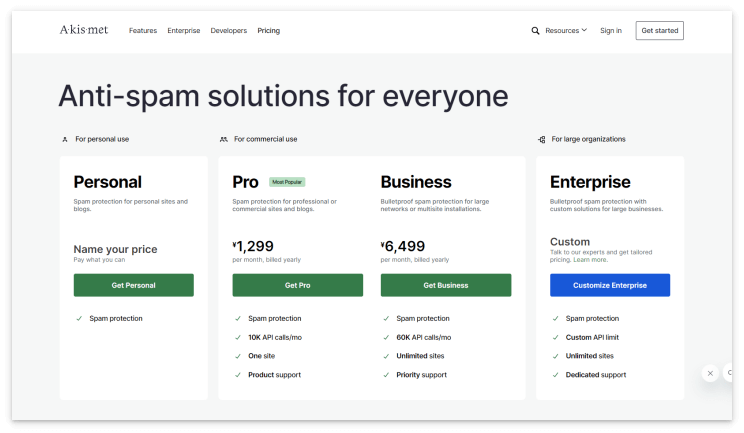
ProやBusinessはお金がかかるので、無料で使える「Get Personal」をクリックします。
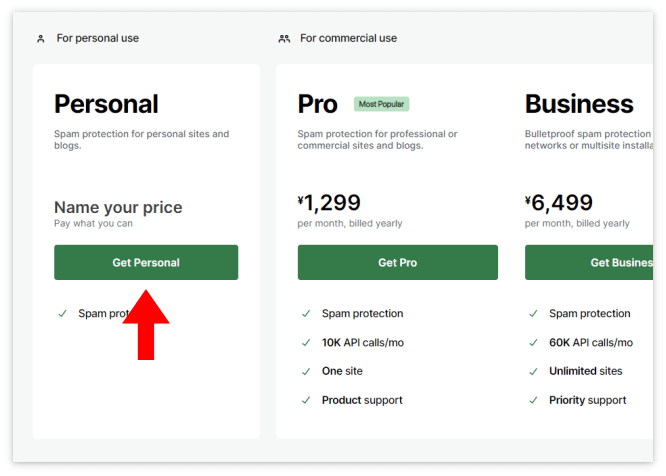
こんな画面になるので、スライダーを一番左まで移動させましょう。
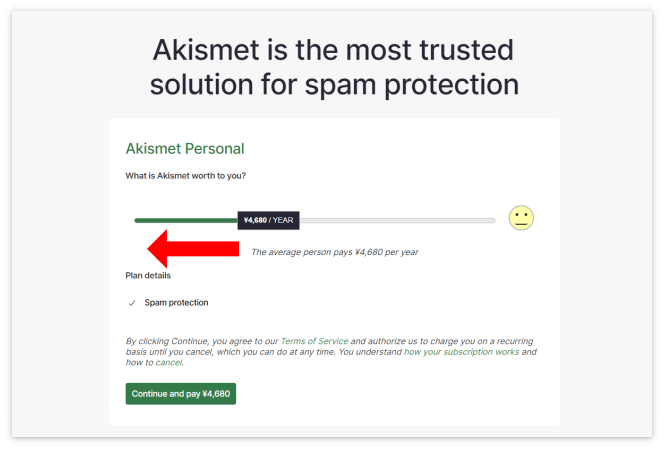

一番左まで移動させて「\0」になればお金はかかりません。
あとはすべての □ にチェックを入れて下の「Continue with personal subscription」を押します。

Email(メールアドレス)、Country(国)、Postal code(郵便番号)を入力して、「Continue to payment」を押します。
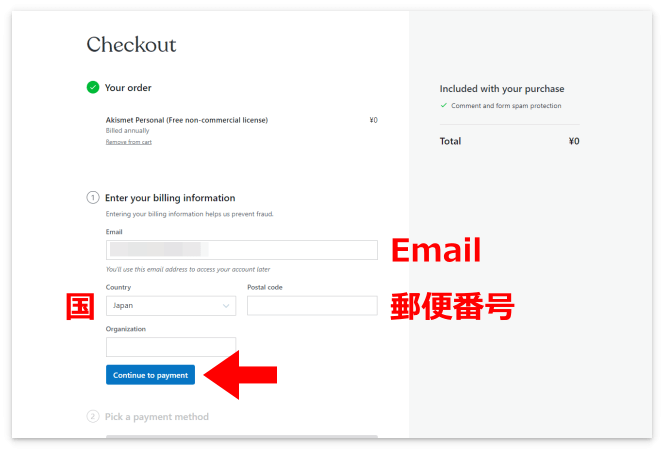

個人の場合はOrganization(組織名)は入力しなくて大丈夫です。
クレジットカードの入力画面になりますが、お金は払わないので
「Asign a payment method later」(あとで支払い方法を入力する)を選択して
「Complete Checkout」を押します。
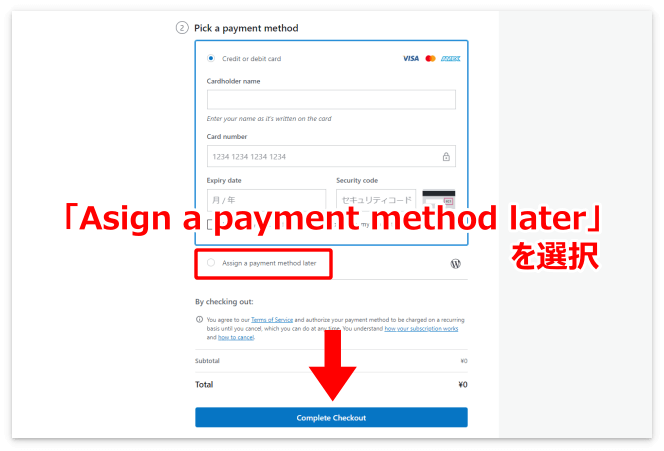
するとこんな画面に変わるので「Continue」を押します。
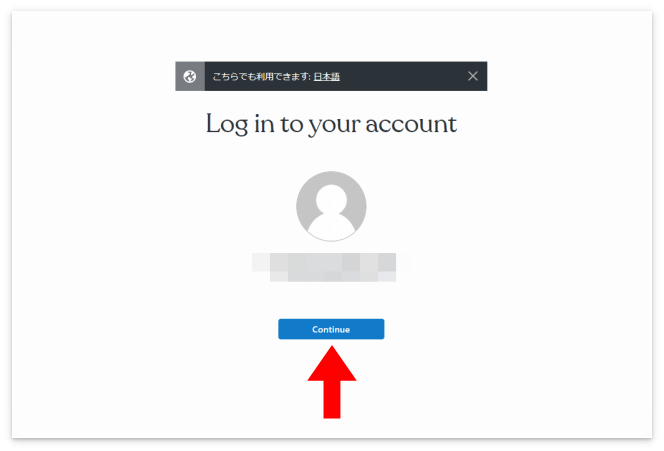
ご自身のAPIキーが出てきます。「Copy」を押してAPIキーをコピーしましょう。
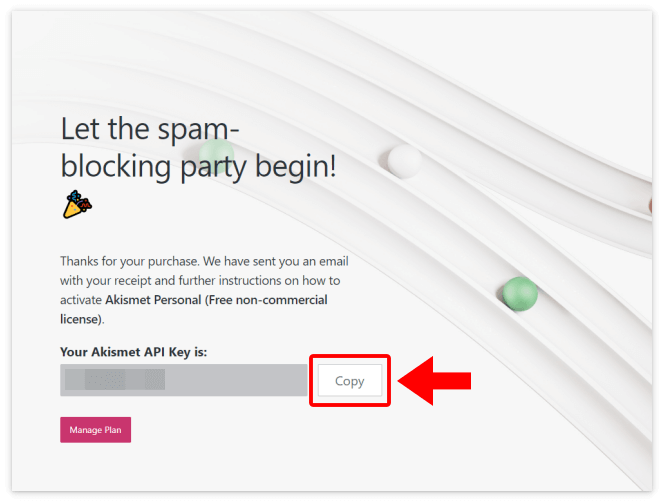

APIキーは登録したEメールにも届いてるはずだよ!
WordPressにAPIキーを登録する
APIキーを取得したらWordPressに戻ります。
管理画面の「プラグイン」を押すとこんな画面が出てきます。
「Akismet アカウントを設定」か、Akismetの「設定」をクリックします。
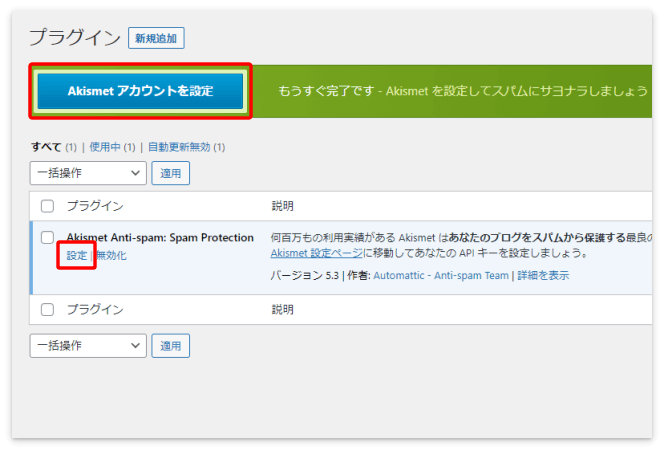
「手動でAPIキーを入力」を押します。
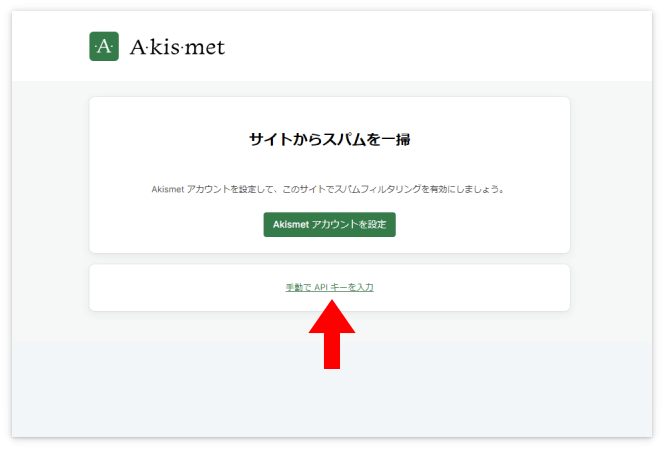
さきほどコピーしたAPIキーを貼り付けて「APIキーを使って接続する」を押します。

「Akismetは現在サイトをスパムから保護しています。ブログをお楽しみください。」
と表示されていればAkismet Anti-Spamの設定は完了です。
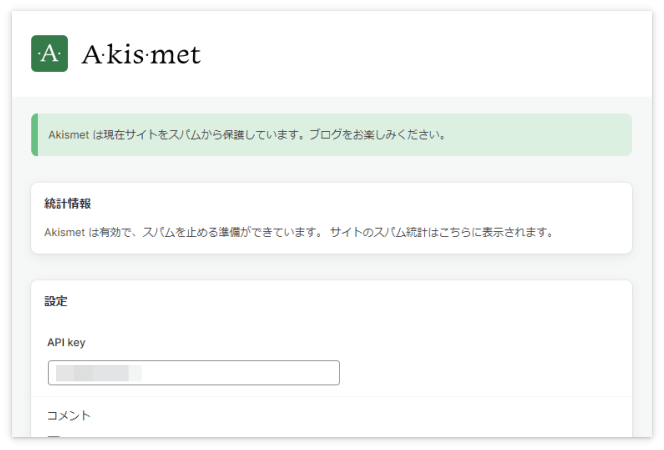

設定おつかれさまでした!
設定が完了するとスパムコメントは自動で振り分けられる
Akismetの設定が完了すると、自動的にスパム判定を受けたコメントは「スパム」に振り分けられます。
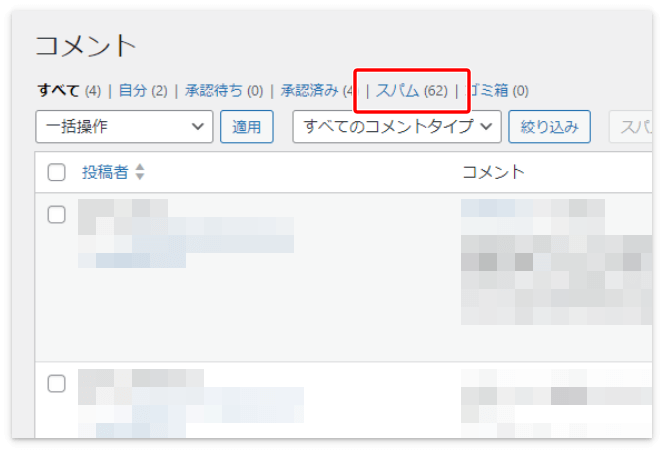

ブログにコメント欄を作らなければ、このプラグインは不要だよ!

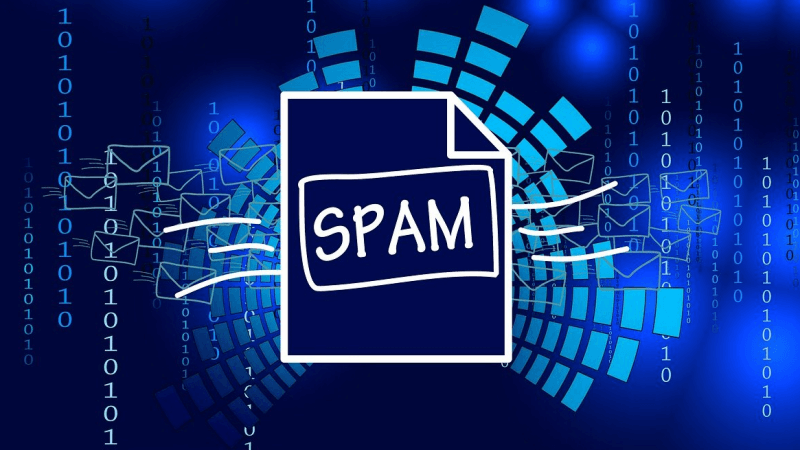


コメント